Cómo transferir imágenes de iPhone a iPhone sin iTunes / iCloud
Cuando tienes un iPhone nuevo y brillante X / 10/8/8Además, pero desea mover sus imágenes de su antiguo iPhone 7/7 Plus / 6s / 6s Plus / 6/6 Plus a este nuevo. ¿Qué podrías hacer? Se nos ha preguntado mucho sobre esto, por lo que en esta publicación vamos a describir algunas soluciones simples pero útiles para ayudarlo a transferir fotos de un iPhone a otro sin iTunes e iCloud.

1. Transfiere imágenes de iPhone a iPhone con AirDrop
La forma más sencilla de copiar imágenes desde iPhone aiPhone está utilizando Airdrop. AirDrop le permite transferir de forma inalámbrica cualquier tipo de archivo (fotos, videos, contactos e incluso ubicaciones de mapas) de un dispositivo iOS a otro. Así es cómo:
En primer lugar, inicie Control Center desde la parte inferior de la pantalla y active AirDrop. Luego presione AirDrop para establecer la opción de recepción en Todos.

A continuación, haga clic en la aplicación Fotos y seleccione la imagen que desea transferir.
Una vez seleccionado, toque el botón Compartir en la esquina inferior derecha.
Luego, elija el dispositivo iPhone al que desea transferir las imágenes. Además, puedes elegir varias imágenes para transferirlas simultáneamente.
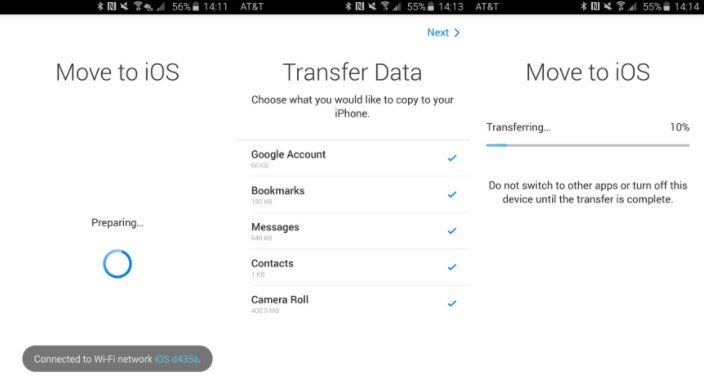
En el otro iPhone, elija Aceptar en la ventana emergente para recibir las imágenes de AirDrop.
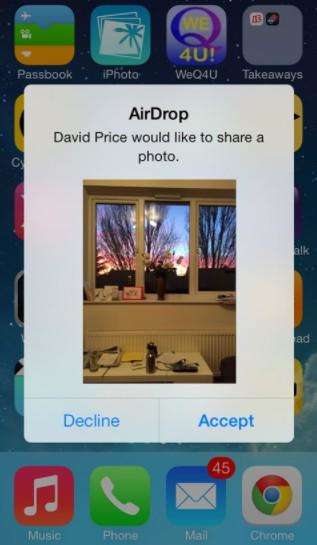
2. Copia fotos de iPhone a iPhone sin iTunes
Si quieres transferir archivos grandes, aquí tele gustaría presentar una fantástica herramienta de transferencia de datos de iOS sin límite de tamaño: Tenorshare Phone to Phone Transfer, es un programa basado en PC / Mac que está diseñado para transferir fotos del iPhone antiguo al nuevo iPhone / iPad / iPod touch. Con él, puede clonar todo, desde un teléfono antiguo a uno nuevo, o copiar selectivamente Contactos, Fotos, Notas, etc. desde iPhone a cualquier dispositivo iOS incluso sin iTunes. Ahora veamos cómo funciona:
En primer lugar, asegúrese de tener la Transferencia de Teléfono a Teléfono de Tenorshare descargada e instalada en su computadora.
Inicie la transferencia de teléfono a teléfono de Tenorshare y conecte su iPhone y iPad a la computadora. Una vez que Tenorshare Phone to Phone Transfer detecte sus dispositivos, haga clic en Siguiente para continuar.

Seleccione Fotos en el panel izquierdo y haga clic en Iniciar transferencia para transferir fotos al iPhone de destino.

Luego, verá que las fotos transferidas aparecen en su iPhone de destino con solo 2 pasos.
Este método también es una excelente forma de hacer copias de seguridad de las fotos sin tener que consumir espacio adicional de iCloud.
Eso es todo acerca de cómo mover imágenes de iPhone a iPhone sin iTunes, como para la transferencia de otros datos (música, contactos, mensajes, etc.), los pasos son similares.









